Pevné disky, jak víme, nejsou věčné. Dříve nebo později dojde k jejich selhání. Proto je klíčové mít připravený spolehlivý záložní plán. Mít jistotu, že vaše data jsou v bezpečí, je nesmírně důležité. Na webu jsme již prozkoumali několik metod zálohování dat v Linuxu. V tomto článku se zaměříme na jeden z nejoblíbenějších a nejspolehlivějších způsobů – zálohování s pomocí nástroje Clonezilla. Tento software umožňuje vytvořit klon vaší instalace Linuxu. Stačí nabootovat z USB disku a můžete jednoduše klonovat celé pevné disky, operační systémy a další. Ukážeme vám, jak převzít kontrolu nad vašimi daty, vytvářet zálohy a také, jak je obnovit v případě potřeby.
Stažení Clonezilla
Clonezilla je dostupná pouze jako živý operační systém. Existuje několik verzí tohoto živého disku. Nicméně doporučujeme stáhnout pouze ISO soubor. Stabilní verzi naleznete na oficiálních stránkách Clonezilla.org. Na stránce pro stažení vyberte architekturu vašeho procesoru (32 bit nebo 64 bit) z rozbalovací nabídky.
Poté klikněte na „typ souboru“ a vyberte ISO. Nakonec klikněte na tlačítko „Stáhnout“.
Vytvoření živého disku
Nejrychlejší a nejjednodušší způsob, jak vytvořit bootovací USB disk s Linuxem, bez ohledu na váš aktuální operační systém, je použití nástroje Etcher USB. Přejděte na tuto stránku a stáhněte si jej. Postupujte podle pokynů na webu. Vysvětlí vám proces ve třech krocích, který je potřebný k vytvoření živého disku.
Poznámka: Clonezilla má velikost pod 500 MB. Proto postačí jakýkoli USB flash disk s kapacitou alespoň 512 MB.
Klonování disku do obrazu
Zálohování vaší instalace Linuxu přímo do souboru obrazu je s Clonezilla velmi jednoduché. Po spuštění vyberte možnost „zařízení-obraz“ v nabídce Clonezilla. Na další obrazovce software nabízí různé možnosti, jak vytvořit zálohu.
Obraz pevného disku můžete uložit na Samba server, SSH server, NFS atd. Pokud máte s těmito možnostmi zkušenosti, můžete si vybrat jednu z nich. Pro začátečníky doporučujeme připojit USB pevný disk (nebo použít druhý pevný disk připojený k počítači) a vybrat možnost „local_dev“.
Po výběru „local_dev“ vás Clonezilla požádá o určení cílového disku pro uložení obrazu. Vyberte z nabídky požadovaný disk. Poté vyberte adresář, do kterého se má obraz uložit.
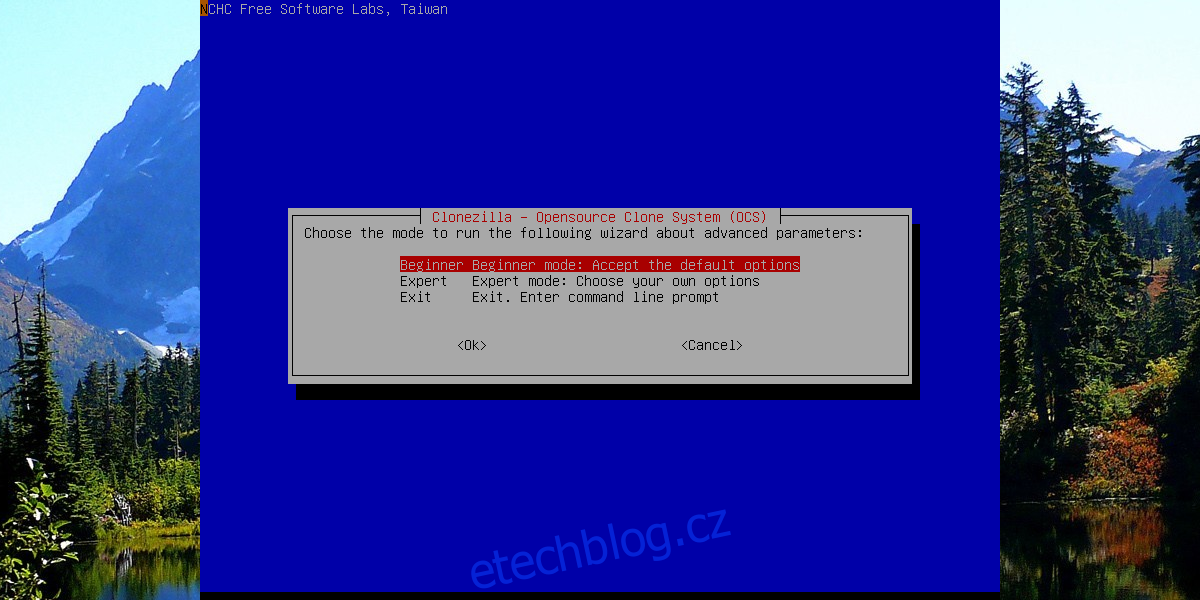
Po nastavení cílového umístění může začít samotný proces. Clonezilla vás požádá o spuštění průvodce zálohováním. Na výběr máte dvě možnosti: „Začátečník“ a „Expert“. Pro začátek zvolte „Začátečník“.
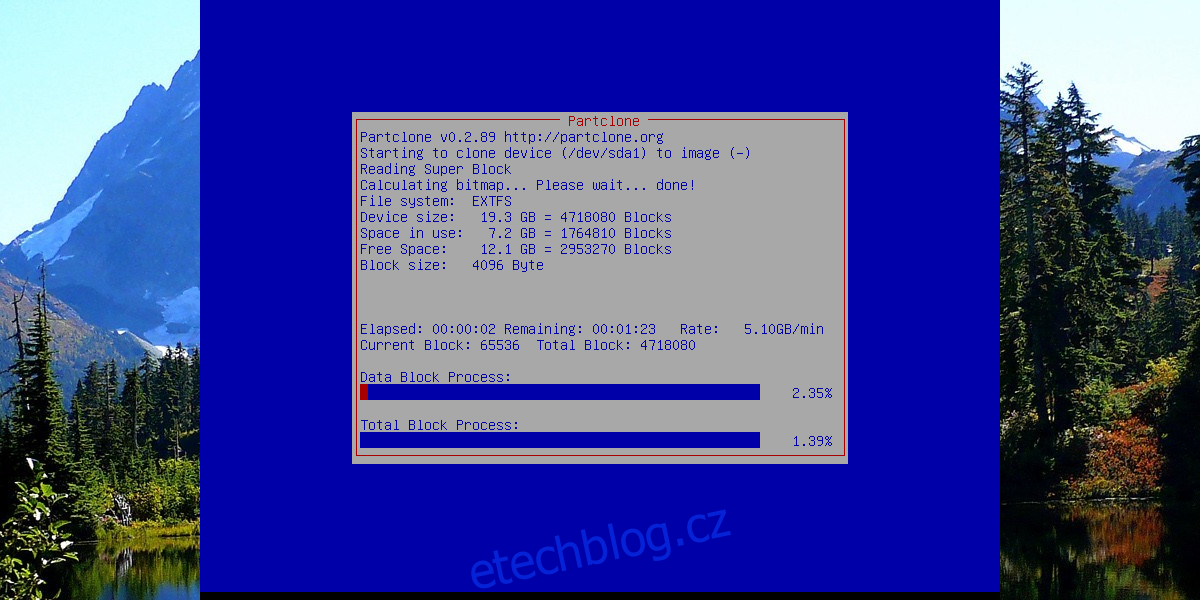
Na dalším kroku určíte, jak se má pevný disk uložit. Vyberte „savedisk“ pro uložení celého disku do jednoho souboru. Pro zálohování disku do samostatných obrazů diskových oddílů vyberte možnost „saveparts“.
Obnovení záložních obrazů
Pro obnovení dříve vytvořeného obrazu, nabootujte do Clonezilla a vyberte možnost „zařízení-obraz“. Následně vyberte „local_dev“. Z nabídky zvolte disk, na kterém jste dříve uložili obraz pevného disku. V prohlížeči adresářů vyberte stejné umístění, jaké jste použili při vytváření obrazu.
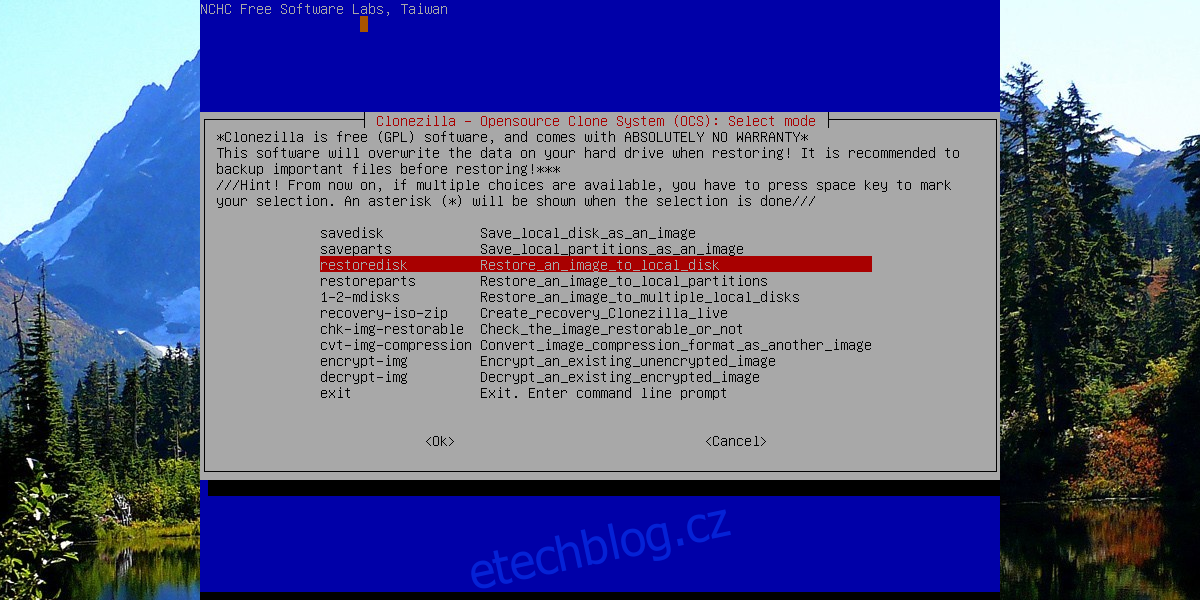
Během obnovy Clonezilla znovu nabídne volbu režimu „Začátečník“ nebo „Expert“. Opět zvolte „Začátečník“. Poté na další obrazovce zvolte možnost „restoredisk“.
Nyní stačí jen vybrat soubor (nebo soubory) s příponou IMG a Clonezilla se postará o zbytek!
Klonování disku na disk
Pokud nechcete vytvářet bitovou kopii disku, Clonezilla nabízí i možnost klonování z disku na disk. Tato možnost vytvoří přesnou kopii libovolného pevného disku. Pro klonování disku na disk vyberte v hlavním menu Clonezilla „zařízení-zařízení“.
Poznámka: Než začnete, ujistěte se, že cílový pevný disk je připojen (buď přes USB nebo interně).
Na další obrazovce vyberte režim „Začátečník“. Díky tomu je proces klonování v Clonezilla mnohem jednodušší.
Průvodce vás poté požádá o výběr metody klonování. Pokud chcete klonovat z jednoho pevného disku na druhý, vyberte možnost „disk_to_local_disk“.
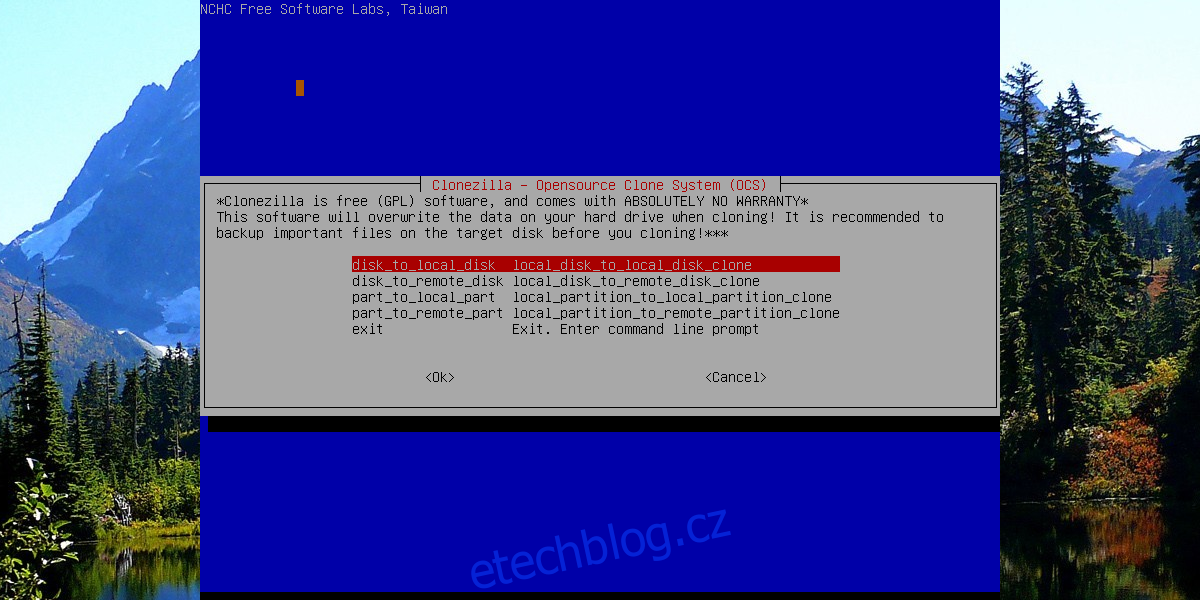
Zvolte v nabídce pevný disk, který chcete klonovat (zdrojový disk) a potvrďte stisknutím klávesy enter.
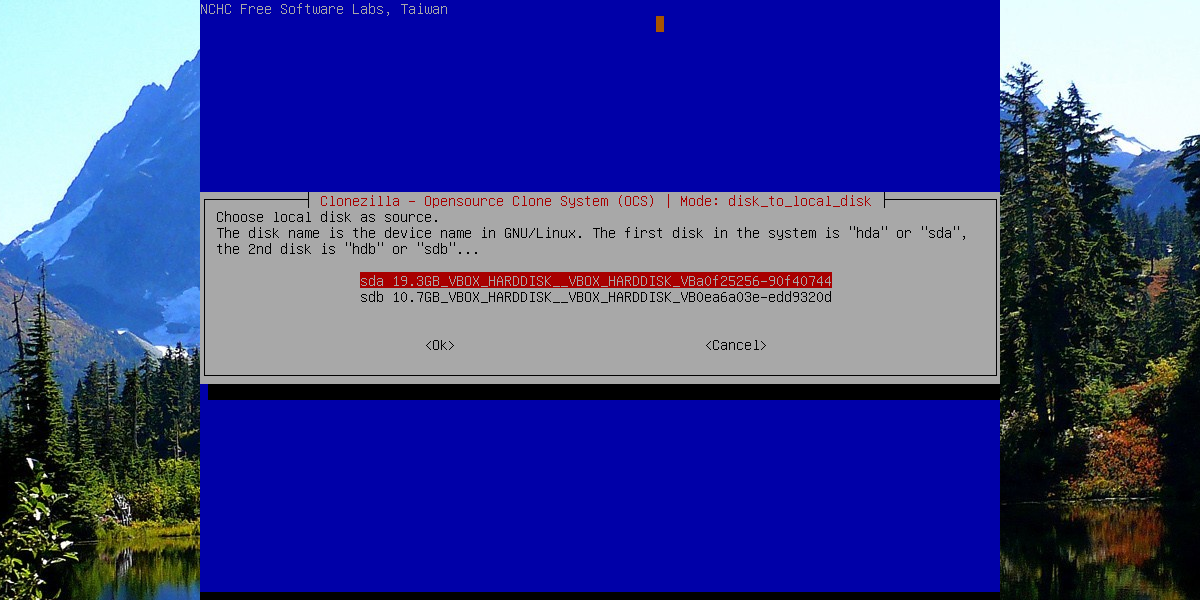
Následně vyberte pevný disk, který chcete použít jako cílový. Na tento disk se naklonuje obsah prvního disku.
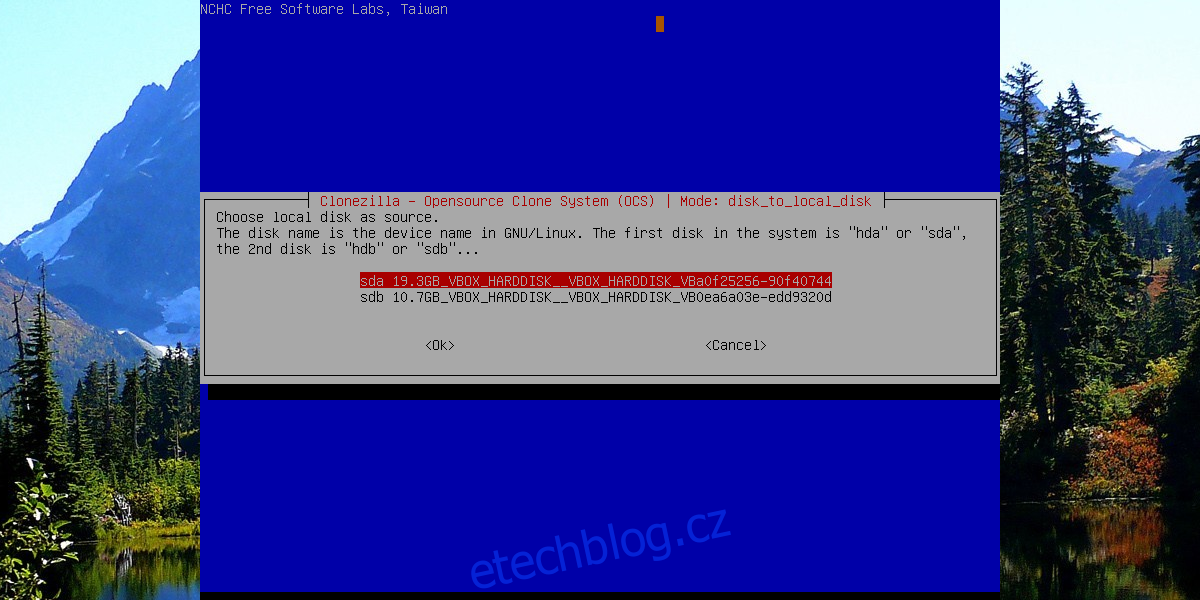
Po nastavení všech parametrů může začít proces klonování. Mějte na paměti, že kopírování dat může trvat dlouho, i při použití rozhraní Sata/PCI. Nerozpojujte ani nevypínejte počítač! Buďte trpěliví a Clonezilla nakonec dokončí klonování.
Po dokončení procesu restartujte počítač.
Závěr
Z mnoha dostupných způsobů zálohování v Linuxu, Clonezilla zůstává jedním z nejjednodušších a nejpřívětivějších pro uživatele. Mnoho jiných řešení zálohování nevyžaduje tak malé zapojení uživatele. Pokud potřebujete naklonovat vaši instalaci Linuxu (nebo jen různá data), Clonezilla je spolehlivou volbou.